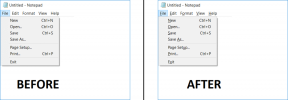Przewodnik po rozpoczęciu i prowadzeniu sesji grupowej Spotify ze znajomymi
Różne / / November 29, 2021
Każdy ma inny gust muzyczny i preferencje. Często, gdy odtwarzasz muzykę na telefonie na imprezie, a znajomi i członkowie rodziny proszą Cię o odtworzenie ich ulubionej piosenki. Przeglądanie żądanych utworów i wprowadzanie zmian w bieżącej liście odtwarzania może być nużące. Czy nie byłoby fajnie podzielić się sesją słuchania muzyki ze znajomymi, aby odkryć i cieszyć się piosenkami? Właśnie to Spotify stara się osiągnąć dzięki nowemu Sesja grupy Spotify w aplikacji.

Spotify, światowy największa usługa strumieniowego przesyłania muzyki, jest na fali z agresywnym naciskiem w branży podcastów. To nie znaczy, że Spotify nie skupia się zbytnio na dziale muzycznym. Firma od niedawna uruchomiła sesję grupową dla abonentów Premium. Sesje grupowe umożliwiają słuchanie piosenek z przyjaciółmi w czasie rzeczywistym. Użytkownicy w sesji grupowej mogą wspólnie wybierać, co chcą odtwarzać i sterować muzyką.
Ta funkcja może być również przydatna, gdy jesteś tysiące mil od znajomych i chcesz, aby drużyna jednocześnie słuchała tej samej muzyki.
Jak to działa? Jak skonfigurować i prowadzić sesje Spotify Group ze znajomymi? Jak zakończyć sesję grupową? Mamy dla Ciebie wszystkie odpowiedzi. Zacznijmy.
Dostępność
Sesja grupowa jest na razie dostępna tylko dla subskrybentów Premium. Funkcja jest dostępna z aplikacji mobilnej i tabletu Spotify. Nie ma słowa o udostępnieniu funkcji sesji grupowej na Pulpit Spotify lub aplikacja internetowa.
Również na Guiding Tech
Poprowadź sesję grupową Spotify ze znajomymi
Aby wspólnie sterować muzyką, musisz utworzyć sesję grupową i poprosić znajomych, aby dołączyli do grupy, aby odtwarzać i sterować muzyką. Wykonaj poniższe czynności, aby zorganizować sesję Spotify Group.
Krok 1: Otwórz aplikację Spotify na swoim urządzeniu.
Krok 2: Odtwórz dowolną piosenkę. Otwórz ekran odtwarzacza muzyki i dotknij ikony wielu urządzeń w lewym dolnym rogu.
Krok 3: Poniższy ekran oferuje szereg opcji łączności, takich jak AirPlay lub Bluetooth. Zobaczysz sesje grupowe z opcjami Rozpocznij sesję i Skanuj, aby dołączyć. Stuknij w przycisk Rozpocznij sesję.


Krok 4: Następny ekran pokaże unikalny kod sesji Spotify Group. Możesz poprosić znajomych o zeskanowanie kodu za pomocą opcji Skanuj, aby dołączyć lub dotknij opcji Zaproś znajomych, aby wygenerować link do sesji grupowej.
Krok 5: Wyślij łącze za pomocą Wiadomości lub dowolnej aplikacji do czatu w mediach społecznościowych, takiej jak WhatsApp lub Telegram.


Krok 6: Kiedy Twój znajomy (on/ona również powinien używać Spotify Premium) otworzy link, przeniesie go do aplikacji z zaproszeniem do dołączenia do sesji grupowej.
Krok 7: Mogą dołączyć do sesji lub użyć opcji nie teraz, aby zignorować wiadomość.
Krok 8: Gdy inny użytkownik dołączy do sesji, aplikacja Spotify zaoferuje dwie opcje słuchania muzyki. Rozumiemy działanie każdej opcji.


Jeśli wybierzesz „Dołącz do tego samego urządzenia, co znajomy”, nie będziesz mógł usłyszeć utworu po swojej stronie. Lista odtwarzania będzie nadal odtwarzana na urządzeniu znajomego. Możesz jednak przeglądać nadchodzące utwory i dodawać ulubione utwory do kolejki. Zawsze możesz wstrzymać lub pominąć utwór.
Ta opcja jest przeznaczona dla imprez i funkcji, w których nie chcesz, aby ta sama muzyka była odtwarzana na urządzeniu każdego użytkownika z grupy. Zamiast tego będzie odtwarzać tylko na urządzeniu administratora, oferując kontrolę wszystkim członkom sesji grupowej. Krótko mówiąc, każdy staje się DJ-em.
Jeśli wybierzesz opcję „Na moim urządzeniu”, ta sama muzyka będzie odtwarzana po Twojej stronie. W takiej sytuacji muzyka będzie odtwarzana na wszystkich urządzeniach użytkowników. Ten jest przydatny, gdy jesteś z dala od znajomych, ale chcesz słuchać tej samej muzyki.
Również na Guiding Tech
Kontrola sesji grupowej
Użytkownik może dodać do pięciu członków do sesji grupowej. Wszyscy dołączeni członkowie mogą odtwarzać, przeskakiwać, przewijać do przodu, przewijać do tyłu i wstrzymywać piosenkę. Możesz także dodać swoją ulubioną piosenkę do listy odtwarzania grupy.
Przejdź do utworu, który Ci się podoba i dotknij menu z trzema kropkami. Wybierz Dodaj do kolejki z następującego menu. A to doda piosenkę do listy odtwarzania grupy.

Na ekranie odtwarzania utworu możesz zobaczyć, ilu członków słucha bieżącego utworu i czy wszedłeś na pokład grupy jako „Dołącz do tego samego urządzenia co znajomy”, zobaczysz nazwę głównego urządzenia, na którym aktualnie znajduje się utwór gra.
Ile moich informacji jest dostępnych dla członków grupy
Zaproszeni członkowie będą mogli zobaczyć Twoje imię i nazwisko, nazwę urządzenia oraz aktualną Lista odtwarzania Spotify. Mogą również przeglądać Twój profil Spotify z następującymi numerami obserwujących i publicznymi listami odtwarzania. Nie będą jednak mogli zobaczyć Twoich prywatnych list odtwarzania.
Również na Guiding Tech
Czy to działa z podcastami?
Tak, sesja grupowa działa doskonale również z podcastami. Procedura tworzenia sesji grupowej pozostaje taka sama jak powyżej.

Jak zakończyć/opuścić sesję grupową
W dowolnym momencie możesz opuścić lub zakończyć bieżącą sesję grupową. Wykonaj poniższe kroki.
Krok 1: Otwórz aplikację Spotify i przejdź do ekranu odtwarzania muzyki.
Krok 2: Stuknij ikonę wielu urządzeń i wybierz opcję Opuść sesję z następującego menu. Jeśli jesteś administratorem grupy, zobaczysz opcję Zakończ sesję.


Odtwarzaj muzykę razem
Funkcja sesji grupowych jest jak powiew świeżego powietrza w przestrzeni strumieniowego przesyłania muzyki. Funkcja sesji grupowej Spotify jest bardzo przydatna, a ogólna implementacja jest na miejscu. Nie mogę nic na to poradzić, ale widzę, jak przewaga Spotify rośnie w wyścigu z aplikacjami do strumieniowego przesyłania muzyki. Śmiało wypróbuj sesję grupową w Spotify ze znajomymi. Jestem pewien, że Ty i Twoi znajomi będziecie się świetnie bawić podczas odkrywania i słuchania nowej muzyki.
Dalej w górę: Czy aplikacja komputerowa Spotify otwiera się automatycznie podczas uruchamiania na komputerze Mac lub Windows? Przeczytaj poniższy post, aby dowiedzieć się, jak wyłączyć to zachowanie.